2023 年 Windows 10 テーマ パックのトップ 10
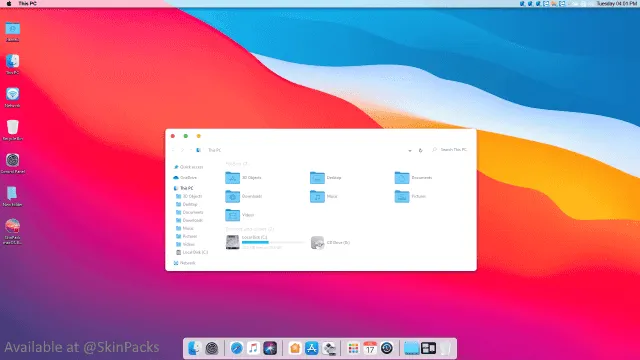
毎日同じデスクトップ画面やスタートホームを見るのに飽きていて、PC をカスタマイズしたいと思っていませんか? 「はい」の場合は、モニターを美しくするために使用できる Windows 10 テーマ パックのトップ 10 に従ってください。Microsoft は定期的に新しいテーマをストアでリリースしますが、変更されるのは実行中の壁紙か、せいぜいタスクバーの色だけです。
この記事では、オンラインで入手可能で、コンピューターの全体的な外観を確実に変えるベスト 10 のスキン パックについて説明しました。特定のテーマ パックをダウンロードしたら、必ずシステム バックアップを作成し、ダウンロードしたファイルのみをインストールしてください。壁紙の変更に興味がある場合は、 Windows ストアで入手できる 60 のベスト テーマをご覧ください。
2023 年の HD Windows 10 テーマ パック トップ 10
2023 年に利用可能になる 10 個のクールな HD Windows 10 スキン パックは次のとおりです。
|
上記のテーマをインストールする前に、システムの復元ポイントを作成することをお勧めします。これは、何か問題が発生した場合でも、システム バックアップを使用して PC を以前の状態に簡単に復元できるためです。 さらに、サードパーティ アプリのインストール後のトラブルを回避するには、UXTheme Patcherをインストールする必要があります。 |
1.グレイイブのテーマ
ライトインターフェイスよりもダークモードを好む場合は、GreyEve テーマを試してみる必要があります。これは素晴らしいテーマ パックで、現在Githubで入手できます。
さらに、これは、デフォルトの Microsoft テーマ エンジンで開発された、最高かつ最高評価の Windows 10 スキンの 1 つです。ハイコントラストのテーマなので、Windows インターフェイス全体がダーク モードに変更されます。
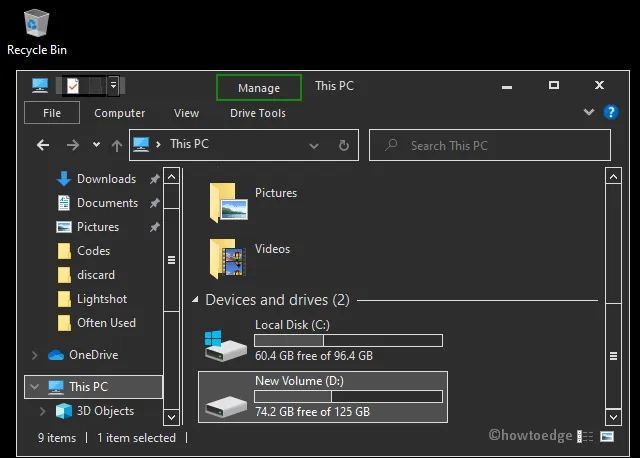
GreyEveテーマをダウンロード
2.無料テーマ
Windows 10 は非常に進歩したため、Ubuntu のスムーズで簡単なナビゲーションにどれほど魅了されていたかを完全に忘れています。
Windows 10 の画面を Ubuntu のインターフェイスでカスタマイズしたい場合は、このスキン パックをインストールすることでカスタマイズできます。これは、Ubuntu を Windows に複製する最良の方法の 1 つです。
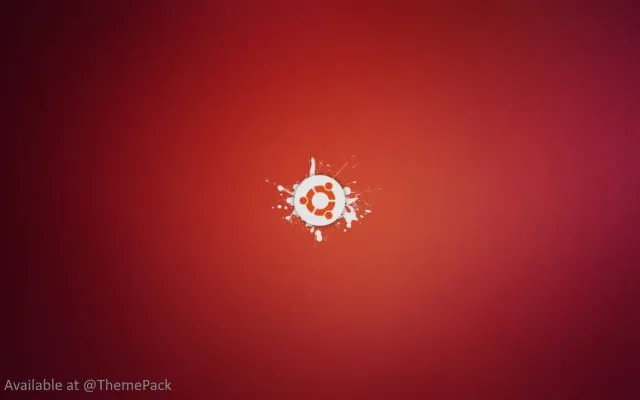
Ubuntu テーマを入手
3. Windows 11 ダーク
Windows 11 ダーク テーマ パックをインストールすると、Windows 10 でダーク モード機能が有効になります。GreyEve とは異なり、アイコンが黄色っぽく表示される透明な画面が提供されます。
Windows 11 Dark の最も優れた点は、アイコンと壁紙が一定の間隔で変更されることです。
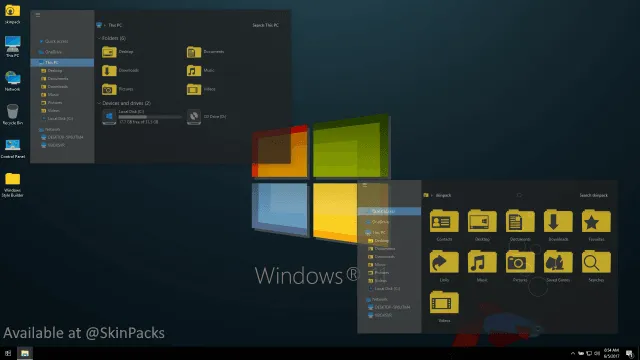
4. Mac OS ビッグ
Mac OS Big もまた、SkinPacks で入手できる素晴らしいテーマで、コンピュータに Mac OS の外観を提供できます。このテーマはフリーミアムテーマで、無料版では画面に広告が表示されます。
画面に広告を表示したくない場合は、このテーマを $4.99 で購入できます。Sierra、Dark、Glass、Leopard、Wood など、他の Mac OS に似たテーマ パックも利用できます。
5.スタートイズバック
Windows 10 PC を使用しているときに、Windows 7 のクラシック スタート メニューを見逃していませんか? そうであれば、このスキンをダウンロードしてインストールすると、スタート機能が復活します。
Windows 7 のスタート メニューを取り戻したいと考えているユーザーは、PC 上のこのスキンをきっと気に入っていただけるでしょう。これもフリーミアム プラグインで、プレミアム プラグインの範囲は $3.99 ~ $9.99 です。
上記の Mac OS Big テーマ パックとは異なり、無料版ではデスクトップ画面に広告が表示されません。
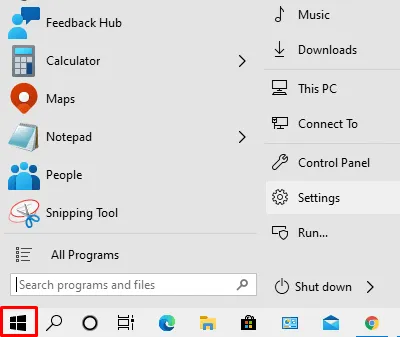
6.スタードックスタート10
デスクトップをスタイリッシュで高級感のあるものにするものをお探しなら、これが最高のテーマ パックです。Stardock Start10 は、カスタム スタイル レイアウト、統合フェンス、テクスチャ背景やぼかした背景など、無限のカスタマイズ セットを提供します。
ただし、その基本機能を試用できるのは 30 日間のみです。この期間を超えると、6 ドルを支払う必要があります。37 ドルで Object Desktop 機能を入手することもできます。
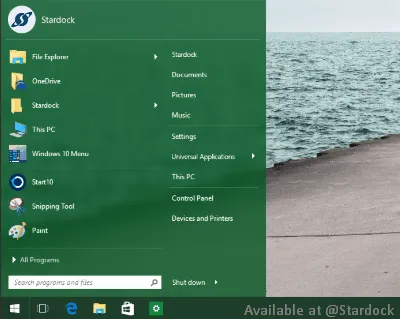
主な特長
- [スタート] メニューのフィルター検索
- コアシステム機能へのクイックリンクを復元します
- 「すべてのプログラム」フォルダーのメタファーを維持します
- Start10の背景やタスクバーにテクスチャを適用可能
- Stardockの「Fences」をメニューに統合
スタードックを入手
7. シルク
シルクは美しいテーマの 1 つであり、デスクトップ画面の装飾に広く使用されています。このスキンは、Windows 10 PC に複数の色を特徴とするさまざまな色合いを提供します。このテーマ パックを適用すると、ユーザーはノートブックの外観に合わせてデバイスを変更できます。
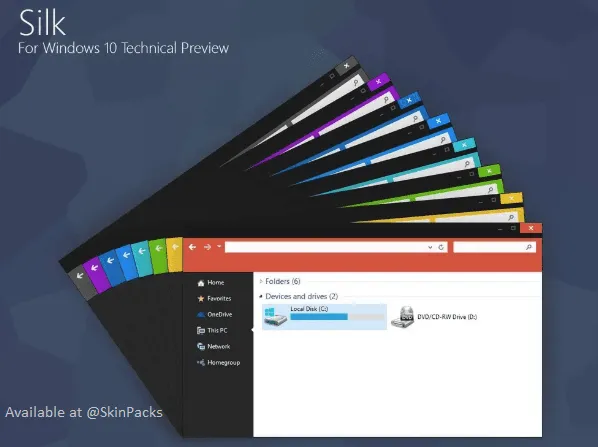
8. Windows XP
古くてクラシックな Windows XP にロールバックしたい場合、これは Winaero による素晴らしいテーマ パックです。このテーマをインストールすると、Windows 10 PC に古い XP のすべての魅力と外観が戻ります。これを行うには、まずクラシック シェルをダウンロードしてから、Windows 10 用の XP スイートを入手する必要があります。
XP インターフェイスが必要な場合は、Windows 10 PC で XP エミュレータを実行することで実現できます。
Windows XPを入手する
9. エアログラス
Aero Glass は、デスクトップ画面の見栄えを向上させるもう 1 つの素晴らしいテーマです。さまざまな色を選択できるため、ユーザーはタスクバーの希望の色を選択できます。さらに、色の濃さをオプトインするオプションも提供されます。このスキンをダウンロードして使用を開始すると、Aero Glass では他にもいくつかのカスタマイズ オプションを利用できます。
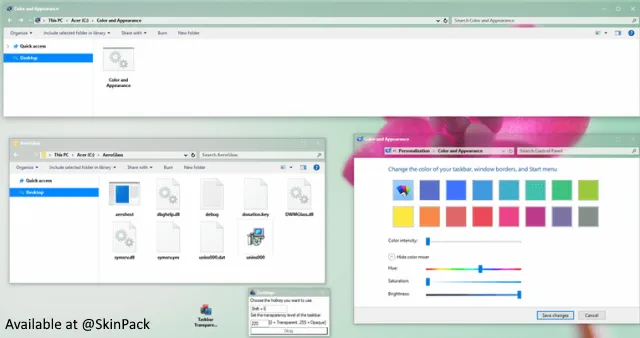
エアログラスを入手
10. Nvidia スキン
Nvidia の色の組み合わせは見守るのに素晴らしく、このスキンは黒と緑の組み合わせをユーザーに提供しようとしました。このスキンをインストールすると、Windows が暗くなり、ところどころに緑色の縞模様が表示されます。全体として、このテーマは素晴らしく、コンピューター上に導入する価値のあるパックです。
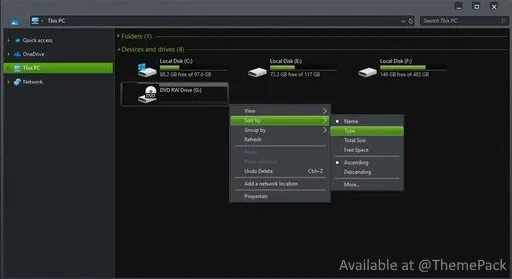
Nvidia スキンを入手する
以上です。デスクトップ画面を装飾する上記のクールな HD テーマ パックのセットを気に入っていただければ幸いです。


コメントを残す